13 sfaturi Photoshop pentru design de marketing
Publicat: 2022-04-13Care sunt opțiunile dvs. de design de marketing dacă doriți un produs final mai profesionist și mai personalizabil, dar nu vă puteți permite să angajați un designer intern? Dacă excludeți Photoshop ca instrument numai pentru profesioniști, gândiți-vă din nou. Câteva instrumente simple, ușor de învățat, vă permit să produceți materiale de marketing care să arate profesionale și să adere la liniile directoare ale mărcii. Din ce în ce mai mult, puținul know-how Photoshop este o abilitate esențială pentru marketeri, fie că este vorba de împărtășirea prezentărilor și prezentarilor la nivel intern și cu clienții, fie pentru crearea de materiale de branding care sunt gata pentru consumul public. Consultați aceste sfaturi Photoshop pentru elementele de bază ale marketingului.
Creați un ghid de marcă
Indiferent dacă sunteți un startup sau o corporație globală, identitatea mărcii dvs. trebuie să fie clară și consecventă. De fapt, brandingul consecvent poate crește veniturile cu până la 23 la sută . Pentru a-i aduce pe toți pe aceeași pagină (la propriu), de la designeri la agenții partenere, creați un ghid de brand care să includă tot ce va avea nevoie oricine pentru a produce materiale după imaginea mărcii dvs., cum ar fi:
- Paleta de culori, atât primară, cât și secundară
- Fonturi și fonturi pentru fiecare scenariu (copie web, materiale tipărite etc.)
- Logo-ul mărcii și regulile de plasare
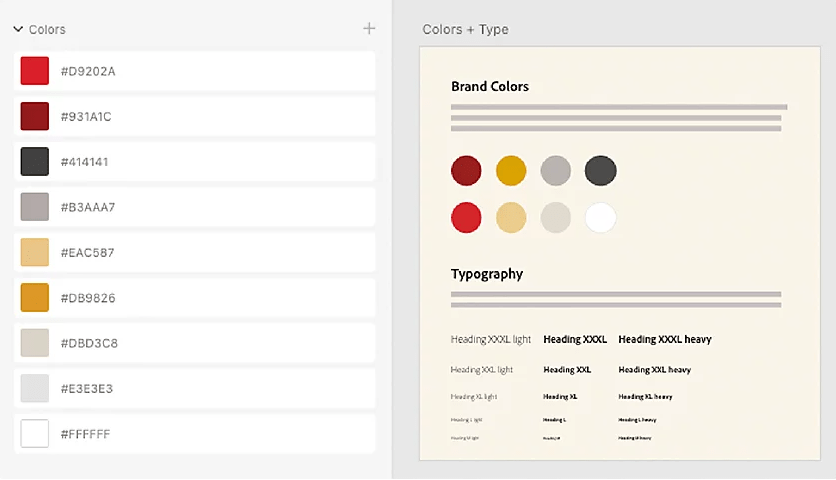
Retușați poze
Dacă sunteți pe cale să alocați un buget serios unui panou publicitar sau unei campanii naționale de tipărire, nu este momentul să vă grăbiți propriul antrenament Photoshop. Un Art Director cu experiență ar fi esențial în acest scenariu. Cu toate acestea, dacă doar partajați materiale de marketing la nivel intern sau trebuie să transformați rapid o prezentare pentru clienți, Photoshop are o suită de instrumente de retușare care sunt relativ ușor de învățat. Folosiți-l pentru a:
- Clarificați imaginile
- Îndepărtați petele
- Schimbați culorile
- Estompați sau eliminați orice sigle terță parte
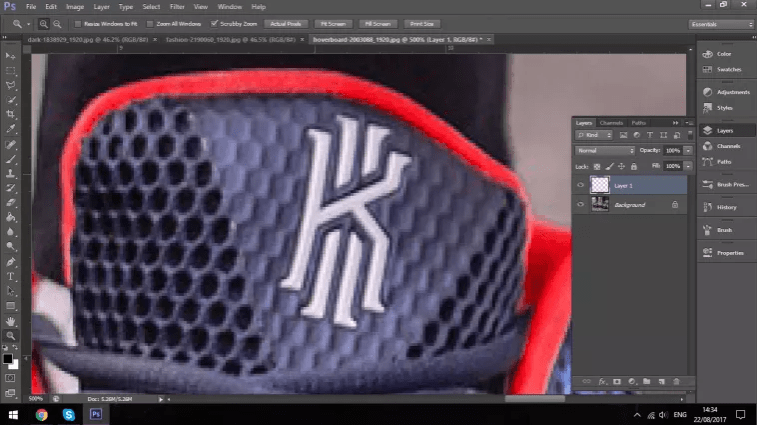
Redimensionați imagini
Înainte de a crea un banner, o miniatură, un card sau o postare pentru rețelele sociale, este important să căutați dimensiunea corectă a imaginii. Acest lucru nu numai că vă va economisi mult timp, dar vă va asigura și că imaginea dvs. apare exact așa cum doriți. Din fericire, puteți găsi toate dimensiunile pentru fiecare platformă majoră pe această resursă excelentă .
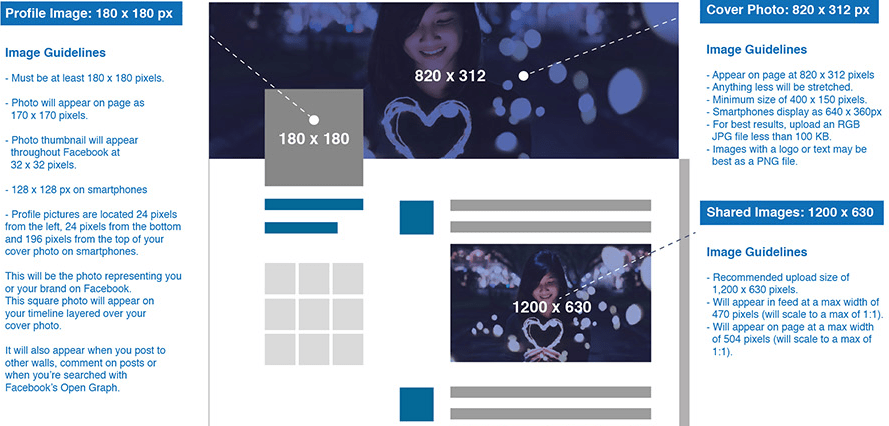
Optimizare pentru mobil
Având în vedere că cel puțin 54% din timp conținutul mărcii dvs. este consumat pe dispozitive mobile, evitați greșeala începătorului de a încărca imagini umflate, pixelate, care fie nu se încarcă deloc înainte ca utilizatorul să renunțe, fie apar distorsionate pe ecran. Așteptați-vă ca 54% dintre utilizatori să abandoneze dacă site-ul sau imaginea durează mai mult de 3 secunde pentru a se încărca. Cu Photoshop, puteți comprima orice imagine care este destinată dispozitivelor mobile reducând rezoluția sau dimensiunea pixelilor acesteia. Instrumentul de testare Google Search Console va semnala, de fapt, orice problemă cu imaginile dvs. de pe mobil pentru dvs., așa că testați, testați și testați din nou.
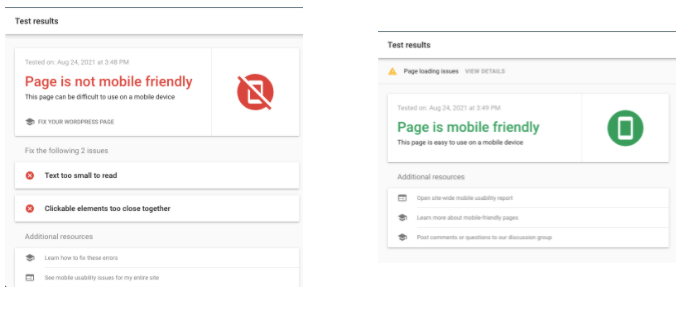
Folosind Straturi
Unul dintre instrumentele care separă probabil un novice în Photoshop de un vrăjitor este lucrul în straturi. Un designer grafic profesionist nu va aplica niciodată o serie de modificări unei singure imagini, preferând în schimb să creeze un nou strat pentru fiecare editare. Deci, dacă doriți să adăugați text, să schimbați tonul sau culoarea sau să eliminați elemente într-un mod nedistructiv pentru imaginea originală, începeți să experimentați cu panoul Straturi.
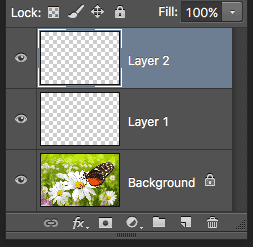
Funcții automate
La fel ca filtrele prestabilite disponibile pe Instagram și altele, Photoshop facilitează aplicarea funcțiilor automate imaginilor dvs., sub formă de ton automat, contrast automat, culoare automată și alte editări ghidate. Deci, dacă nu sunteți sigur de unde să începeți pentru a obține o imagine pregătită pentru public, lăsați instrumentele să preia conducerea.

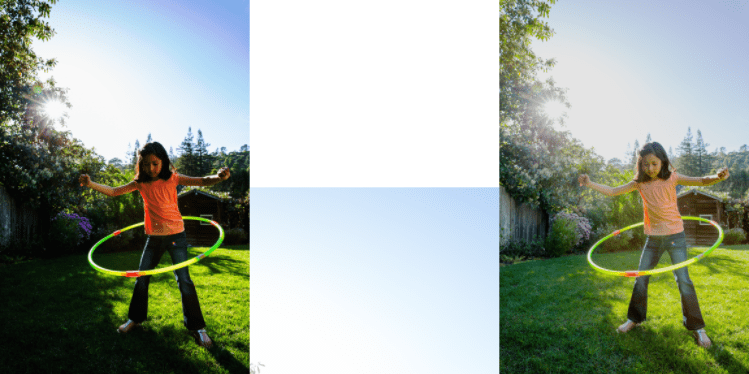
Ștergeți un fundal
O altă acțiune rapidă Photoshop care necesită minute (sau chiar ore) prețioase pentru a crea o prezentare sau o postare pe rețelele sociale este instrumentul pentru eliminarea fundalului dintr-o imagine. Folosind inteligența artificială, acest instrument inteligent vă permite să selectați o zonă și să alegeți opțiunea „Eliminați fundalul” pentru a izola o persoană, un obiect sau un logo care poate fi apoi stratificat pe un nou fundal la alegere.
Colaborați și comentați
O caracteristică recentă adăugată de Adobe permite echipelor să colaboreze la un singur proiect Photoshop, deși nu în același timp (cum ați face cu Google Docs sau Slides). Acesta economisește timp enorm atunci când partajați fișiere cu clienți sau agenții terțe. Fiecare membru poate face modificări, poate lăsa comentarii și poate vedea progresul. Opțiunea de colaborare este o inovație binevenită pentru designerii grafici obișnuiți să convertească fișiere în PDF înainte de a le comprima și a le transfera printr-un serviciu de partajare a fișierelor pentru fișiere mari.
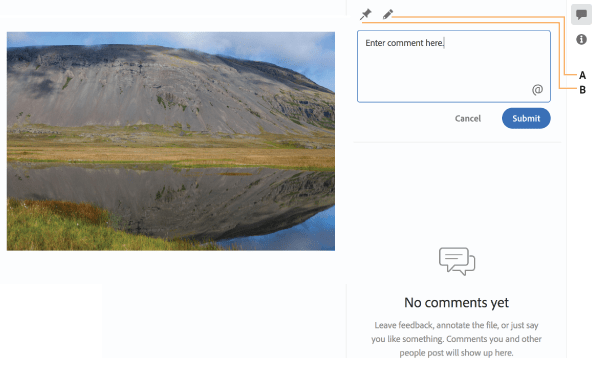
Faceți un GIF
De ce să vă mulțumiți cu o imagine statică când vă puteți încânta publicul cu un GIF animat? Cu Photoshop, poți. Mergeți la opțiunea „Creare animație cadru” din fereastra Cronologie video și fie utilizați o selecție de imagini, fie creați o animație dintr-o serie de straturi ale aceleiași imagini. Chiar dacă doar animați text, acesta oferă cadrului o calitate remarcabilă care rezonează cu publicul mobil.
Adăugați textura
Depășit de imagini care par plate și plictisitoare? Photoshop vă permite să adăugați textură pentru a le oferi un atractiv remarcabil pe rețelele sociale și multe altele. Din nou, veți lucra cu Straturi. Pur și simplu alegeți din meniul drop-down pentru a întuneca, înmuia sau estompa, de exemplu, apoi reglați opacitatea pentru a amesteca noul strat cu imaginea originală. Simplu!
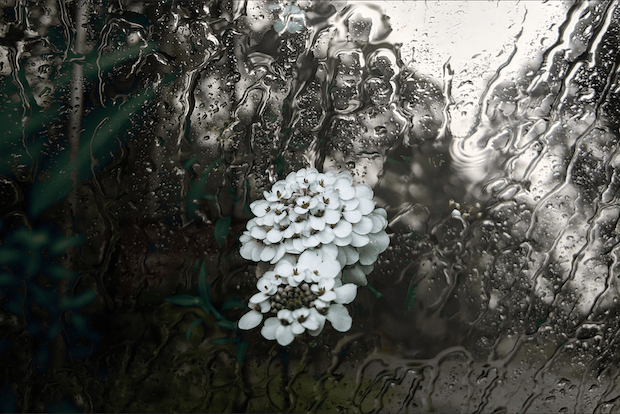
Adăugați o siglă
Ca parte a creșterii gradului de cunoaștere a mărcii dvs., tot ceea ce împărtășiți sau creați pentru public sau parteneri ar trebui să aibă sigla dvs. Cu greu ar putea fi mai simplu în Photoshop. Doar „Plasați” imaginea (pe care o puteți crea și în Photoshop), redimensionați și poziționați peste imaginea sursă și salvați. Același proces se aplică și pentru adăugarea unui filigran la fotografiile pe care le dețineți, deși în acest caz este mai bine să adăugați filigranul ca strat separat.

Curățați cu Clone Tool
În timp ce unele dintre instrumentele de pe panoul Photoshop sunt recunoscute instantaneu, cum ar fi pensulele sau casetele de selecție, este ușor să ratați instrumentul de clonare. Această ștampilă de cauciuc face minuni, totuși. Dacă doriți să eliminați petele și să curățați o imagine înainte de publicare, instrumentul de clonare vă permite să suprapuneți o parte a unei imagini peste o altă parte. Mai întâi clonezi pixelii sursă, apoi îi „pictezi” peste o altă zonă folosind pensula de amestecare. Utilizați cu moderație pentru editare și reparații minore.
Creați șabloane de marketing prin e-mail
Nu aveți timp să creați fiecare campanie de e-mail de la zero. Chiar dacă ai făcut-o, există o modalitate mai ușoară de a oferi e-mailurilor tale un aspect consistent și distinctiv în browser, folosind șabloane Photoshop. Creați un subsol obișnuit, un aspect și o paletă de culori pe care le puteți adapta cu ușurință prin glisare și plasare pentru a actualiza textul și imaginile.
Dacă doriți să depășiți elementele de bază, Hawke Media face un marketing excelent accesibil pentru toți. Echipa noastră talentată de designeri este disponibilă pe contracte de la lună la lună, cu servicii mix-and-match disponibile pentru a se potrivi nevoilor mărcii dvs.

